macOS 다크 모드: 활성화 및 구성 방법
Mac 의 시각적 경험을 새로운 차원으로 끌어올리고 싶습니까? 다크 모드(Dark Mode) 가 도와드리겠습니다. 이 기능이 처음 등장한 이후 사람들은 YouTube 와 같은 단일 앱 에서 (single apps like YouTube)Windows 10과 같은 시스템 전체(system-wide like Windows 10) 에 이르기까지 모든 곳에서 다크 모드(Dark Mode) 를 활성화하려고 노력해 왔습니다 .
과학적 이유는 다크 모드(Dark Mode) 가 실제로 눈의 피로를 최소화하는 데 도움(helps minimize your eye strain) 이 되기 때문입니다 . 따라서 업무나 여가를 위해 컴퓨터 앞에서 오랜 시간을 보내는 경우 다크 모드(Dark Mode) 는 피해를 줄이는 방법 중 하나입니다. 그러나 그것이 그렇게 인기를 끌었던 것은 아닙니다.

사실은 다크 모드(Dark Mode) 가 멋지게 보입니다. 더 재미있고 사용자 친화적입니다. 물론, 모든 것을 더 드라마틱하고 신비롭게 보이게 하지만 콘텐츠를 돋보이게 만들기도 합니다. 그 결과 어두운 색상과 톤 덕분에 배경이 산만해지는 것을 최소화하고 하는 일에 집중할 수 있습니다.
다음은 macOS 다크 모드(Dark Mode) 를 활성화하는 방법 과 이를 최대한 활용하기 위한 몇 가지 숨겨진 팁입니다.
macOS 다크 모드를 활성화하는 방법(How To Enable macOS Dark Mode)
적절한 전체 버전의 다크 모드(Dark Mode) 는 macOS Mojave 이상에서 사용할 수 있습니다. High Sierra 에서 다크 모드를 사용할 수 있었지만 시스템 전체에 적용되지는 않았습니다.
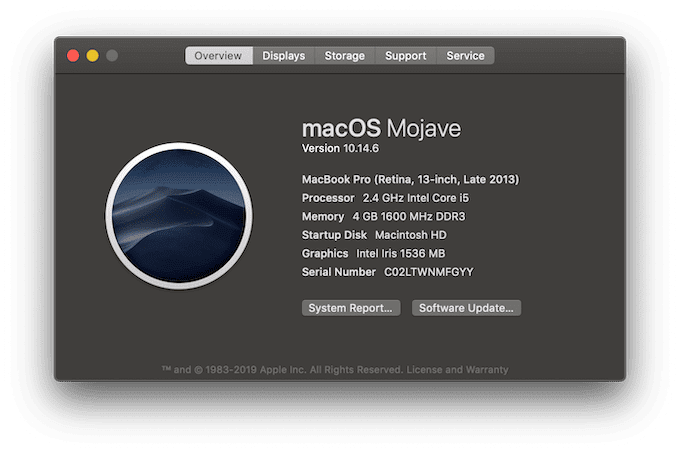
다크 모드(Dark Mode) 를 시작하기 전에 Mac 이 지원되는 컴퓨터 목록에 있는지 확인하십시오 .
- (MacBook)2015년 초 또는 그 이후에 출시된 MacBook 모델.
- (MacBook Air)2012년 중반 이후에 출시된 MacBook Air 모델.
- (MacBook Pro)2012년 중반 이후에 출시된 MacBook Pro 모델.
- (Mac)2012년 후반 이후에 출시된 Mac mini 모델.
- 2012년 후반 이후에 출시된 iMac 모델.
- 아이맥 프로.
- 2013년 이후에 출시된 Mac Pro(Mac Pro) 모델.
Mac 컴퓨터가 목록에 있는 경우 다음 세 단계로 다크 모드 를 활성화하는 방법이 있습니다.(Dark Mode)

- 드롭다운 Apple 메뉴 에서 (Apple menu)시스템 환경설정(System Preferences) 을 선택합니다 .

- 일반(General) 으로 이동합니다 .

- 모양(Appearance) 에서 Mac 테마 를 변경하는 옵션을 찾을 수 있습니다 . macOS Mojave의 경우 Light 또는 Dark , macOS Catalina 의 경우 Light , Dark 및 Auto .
Catalina에서 추가된 Auto 옵션은 시간에 따라 Light 에서 Dark 테마로 자동 변경됩니다.(Dark)
앱에서 macOS 다크 모드를 구성하는 방법(How To Configure macOS Dark Mode In Apps)
다크 모드(Dark Mode) 는 컴퓨터에서 채택한 색 구성표이며 시스템 전체에서 작동합니다. 여기에는 내장 Mac 앱과 (Mac)다크 모드를 채택할 수 있는(apps that can adopt Dark Mode) 타사 앱이 포함 됩니다 .
더 나은 성능을 위해 일부 앱, 해당 설정 및 다크 모드(Dark Mode) 에서의 동작을 사용자 지정할 수 있습니다 .
우편(Mail)

macOS 다크 모드(Dark Mode) 에서 Mail 은 자동으로 메시지에 어두운 배경을 설정합니다. 밝은 배경을 선호하는 경우 메일 (Mail) 환경설정(Preferences) > 보기 로 이동하여 (Viewing)메시지에 어두운 배경 사용(Use dark backgrounds for messages) 상자를 선택 취소합니다 .
노트(Notes)
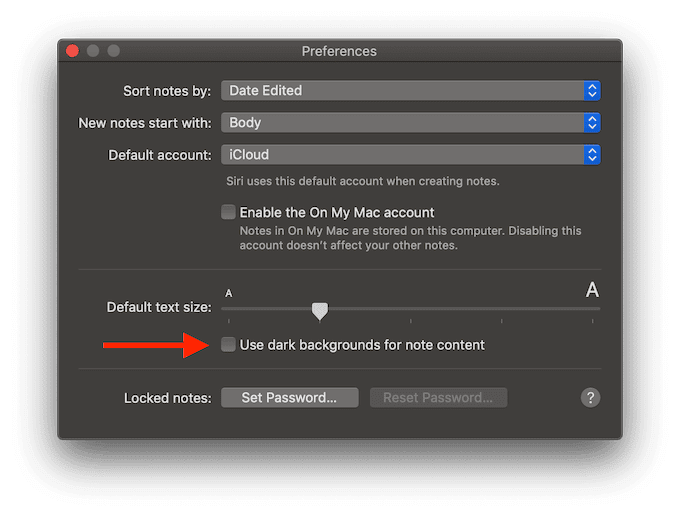
Mail 과 유사하게 배경을 다시 밝은 배경으로 구성하는 옵션은 Preferences 에 있습니다. 메모 내용에 어두운 배경 사용을(Use dark backgrounds for note content ) 선택 취소하여 필요한 대비를 다시 가져옵니다.
지도(Maps)

어떤 이유에서든 다크 모드 (Dark Mode)가 지도 앱(the Maps app) 모양에 가져오는 다소 신비한 모습이 마음에 들지 않는 경우에도 쉽게 해결할 수 있습니다. 앱의 리본 메뉴에서 보기(View) 를 선택 하고 어두운 지도 사용(Use Dark Map) 상자를 선택 취소합니다.
데스크탑 이미지(Desktop Image)
데스크탑 배경 화면이 Mac(Mac) 의 새롭고 세련된 모습과 동기화되는 것은 당연합니다 . 시각적 산만함을 줄이려면 다음과 같은 미니멀한 데스크탑 룩(minimalist desktop looks) 중 하나를 사용해보세요 .
Dynamic Desktop 을 사용 하는 경우 다크 모드(Dark Mode) 를 켜면 어두운 모드가 정지 이미지로 변경될 수 있습니다.

되돌리려면 Apple menu > System Preferences > Desktop & Screen Saver 로 이동 하십시오. 그런 다음 기본 옵션에서 선택하거나 자신만의 Dynamic Desktop 배경 화면을 만드십시오(create your own Dynamic Desktop wallpaper) .
다음은 앱에서 다크 모드(Dark Mode) 를 사용자 지정하는 방법의 몇 가지 예일 뿐입니다 . 다른 앱의 경우 앱 설정의 보기(View) 섹션 또는 앱의 기본(Preferences) 설정 에서 구성 옵션을 찾을 수 있습니다 .
숨겨진 macOS 다크 모드 사용 팁 및 요령(Use The Hidden macOS Dark Mode Tips & Tricks)
다크 모드(Dark Mode) 로 더 많은 것을 얻고자 하는 분들을 위해 Mac 에서 사용할 수 있는 몇 가지 트릭이 더 있습니다 . 더 나은 생산성과 더 많은 스타일을 위해.
야간 근무(Night Shift)
Night Shift 는 하루 중 시간에 따라 디스플레이 색상을 변경하는 다크 모드(Dark Mode) 에서 사용할 수 있는 기능 입니다. 눈의 피로를 줄이기 위해 밤에는 색상을 조금 더 따뜻하고 주황색으로 바꿔줍니다. 밤새 스크린 시간을 많이 보내는 사람에게 좋은 발견입니다.

Night Shift를 활성화하려면 시스템 환경설정(System Preferences ) > 디스플레이(Displays) 로 이동하십시오 . 야간 근무(Night Shift ) 탭의 일정 아래에서 일몰 에서 (Schedule)일출을(Sunset to Sunrise) 선택합니다 . 그렇게 하면 일출 시 색상이 자동으로 일반 파란색 음영으로 되돌아갑니다.
올빼미(Night Owl)(Night Owl)

macOS Catalina 에는 (Catalina)라이트(Light) 모드 와 다크 모드(Dark Mode) 간 전환을 자동화하는 옵션이 있습니다. macOS Mojave 를 실행하는 경우 (Mojave)Night Owl 이라는 무료 앱을 사용 하여 동일한 효과 등을 얻을 수 있습니다.

Night Owl 을 사용하면 Mac의 다크 모드(Dark Mode) 를 완전히 제어할 수 있습니다 . 하루 중 특정 시간에 조명 구성을 전환하고 다크 모드(Dark Mode) 에 있는 동안 앱에서 밝은 배경을 사용하도록 설정할 수 있습니다 .

앱을 설치하면 메뉴 표시줄에 올빼미 아이콘이 나타납니다. 이를 사용하여 밝은(Light) 모드 와 어두운 모드(Dark Modes) 사이를 수동으로 전환 하거나 키보드 단축키를 설정하여 더 빠르게 전환할 수 있습니다.
다크 모드를 더욱 어둡게 설정(Turn Dark Mode Even Darker)
맞습니다 . 다크 모드(Dark Mode) 테마 의 숨겨진 어두운 버전을 사용 하여 Mac 에 더 많은 대비와 스타일을 가져올 수 있습니다.(Mac)

활성화하려면 Apple 메뉴(Apple menu) > 시스템 환경설정(System Preferences) 으로 이동합니다 . 강조(Accent) 아래 에서 기본 파란색(blue) 대신 흑연(Graphite) 을 선택 합니다.
차이점을 바로 느끼지 못할 수도 있지만 테마는 더 어두운 색상과 더 높은 대비를 얻습니다. 시간이 지남에 따라 서로 다른 강조 색상 간에 전환해 보고 어떤 색상이 가장 잘 맞는지 확인하십시오.
Mac에서 다크 모드 마스터하기(Master The Dark Mode On Mac)
개발자에 따르면 MacOS 다크 모드(MacOS Dark Mode) 를 사용하면 작업에 더 집중할 수 있으므로 주의를 산만하게 하지 않고 시간을 덜 낭비 할 수 있습니다.
당신 은 (Are)다크 모드(Dark Mode) 의 팬 입니까? 다크 모드(Dark Mode) 는 집중력을 유지하는 데 도움이 되나요 ? 아니면 Mac 을 위한 또 다른 세련된 도구 인가요? 아래 의견에서 의견을 공유 하십시오.(Share)
Related posts
Mac에서 'Picture In Picture' 모드를 활성화 및 사용하는 방법
Windows 또는 OS X에서 외장 하드 드라이브가 표시되지 않습니까?
Windows 또는 OS X에서 MAC 주소 변경 또는 스푸핑
Windows 및 OS X에서 모니터를 보정하는 방법
OS X에서 "프린터용 소프트웨어를 설치할 수 없음" 수정
Mac이 멈췄을 때 사용할 수 있는 Mac 키보드 단축키
Mac을 위한 5가지 최고의 스니핑 도구 대안
MacOS에서 스마트 폴더 생성 및 사용 방법
Windows에 Linux 및 OS X보다 바이러스가 더 많은 이유는 무엇입니까?
Mac에서 앱을 강제 종료하는 5가지 방법
Mac에서 루트킷을 확인하는 방법
FaceTime "서버에서 등록을 처리하는 동안 오류가 발생했습니다" 오류 수정
Mac의 특정 키가 제대로 작동하지 않습니까?
앱 아이콘 아래의 검은 점은 무엇이며 제거하는 방법
OS X에서 암호화된 디스크 이미지를 만드는 방법
MacOS Finder를 종료하기 위해 메뉴 바로 가기를 추가하는 방법
Mac이 잠자기 상태가 되지 않도록 하는 방법
Mac에서 SD 카드를 포맷하는 방법
Mac에서 흑백으로 인쇄하는 방법
지금 다운로드할 수 있는 최고의 무료 Mac 게임 10가지
